-
Чтобы запустить приложение, нажмите кнопку Пуск и выберите Часы в списке приложений или введите его имя в поле поиска.
-
Приложение "Будильники и часы" работает, даже если оно закрыто или устройство заблокировано. Если отображается предупреждение, которое отображается только в том случае, если устройство не работает, убедитесь, что устройство не переходит в спящий режим (перейдите в раздел Пуск > параметры > система > питание & спящего режима , чтобы настроить параметры спящего режима устройства).
-
Оставьте ваш ноутбук или планшет подключенными к электросети и убедитесь, что уровень громкости на вашем устройстве достаточно высокий, чтобы можно было услышать будильник или таймер.
-
Чтобы ответить на будильник, выберите Отложить или Закройте будильник, чтобы выключить его полностью.
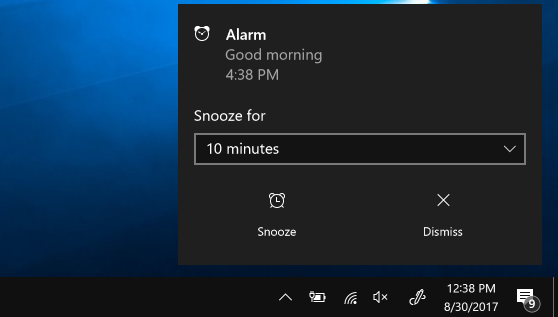
-
Если необходимо изменить часовой пояс часов, перейдите в раздел Параметры > Время & язык > дата & время. Используйте раскрывающееся меню в разделе Часовой пояс , чтобы выбрать предпочитаемый часовой пояс.










